windowsxp系統下Coreldraw如何插入圖片
更新日期:2024-03-23 20:16:51
來源:網友投稿
Coreldraw是一款功能十分強大的排版軟件,在雜志、期刊排版方面有著很廣泛的應用。不過,一些剛剛使用該軟件的xp系統用戶反饋自己不知道在Coreldraw中該如何插入圖片,這要怎么辦呢?接下來,就隨小編看看具體操作方法。
具體如下:
方式一:利用菜單欄中的“導入”工具插入圖片
(1)打開CDR后,鼠標單擊菜單欄中“文件”圖標,在出現的下拉列框中選擇“導入”圖標,隨即會出現“導入對話框”。
另外“導入”圖標的快捷鍵為“Ctrl+I”,在執行導入圖片操作之前,可以直接按住鍵盤中的這一快捷鍵來實現。
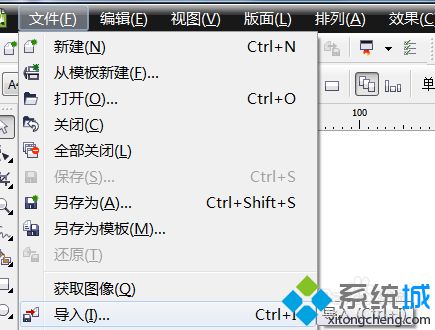
(2)“導入對話框”的操作
在出現的“導入”對話框中,選擇需要導入的圖片,點擊下方的“導入”按鈕。隨即在CDR編輯頁面就會出現一個邊角帶標尺的形狀,在編輯區域任意一處單擊鼠標,想要插入的圖片就會出現在編輯頁面中。



方式二:直接利用鍵盤上的快捷鍵來插入圖片
(1)對于Coreldraw而言,想要快速在編輯頁面插入圖片的時候,Coreldraw還支持直接從其他地方復制過來的圖片。
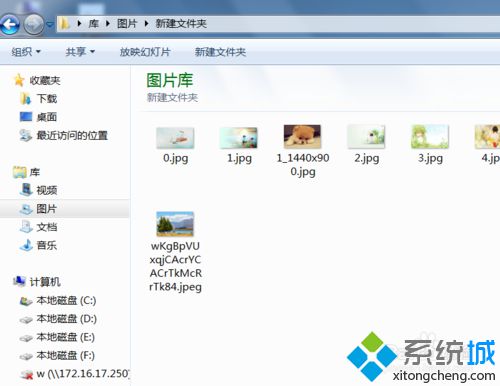
(2)在電腦文件夾中找到需要的圖片文件,進行復制(按住鼠標鍵盤上的“Ctrl+C”,或者右鍵點擊鼠標選擇出現的“復制”字樣),然后再回到CDR的編輯頁面中,進行粘貼(按住鍵盤上面的“Ctrl+V”,或者右鍵點擊鼠標選擇出現的“粘貼”字樣),圖片就會出現在編輯頁面。
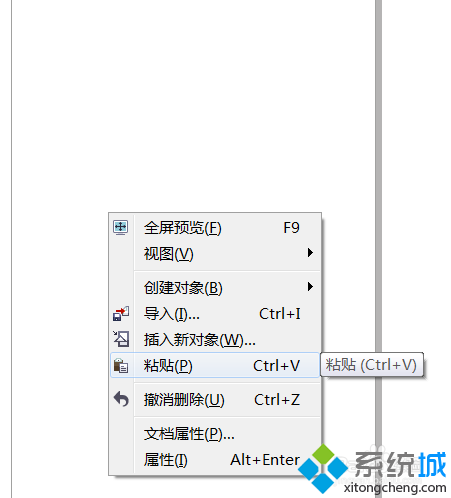

兩種方式的對比
(1)細心的朋友可能發現了:利用“導入”工具按鈕,即將插入的圖片位置可以任意由自己選擇,放置在哪個位置。但是直接復制粘貼進去的,就無法選擇圖片的位置了,而是以編輯頁面為中心放置的位置。
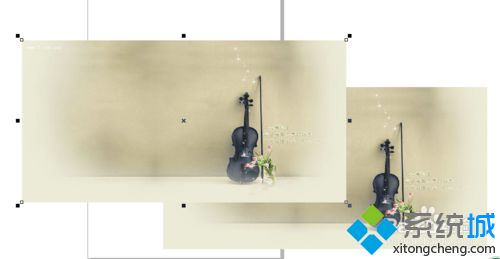
(2)在實際操作中兩種方式都能實現插入圖片的需要,在不需要圖片按照需求出現在某一指定位置時,可以直接通過復制粘貼;但是有時不想插入的圖片擋住本來編輯好的內容時,選擇通過“導入”插入圖片則更省事。
在Coreldraw中插入圖片的方法就為大家介紹到這里了。大家可以根據自己的需求,任選一種進行操作!更多精彩的內容請繼續關注系統官網
- monterey12.1正式版無法檢測更新詳情0次
- zui13更新計劃詳細介紹0次
- 優麒麟u盤安裝詳細教程0次
- 優麒麟和銀河麒麟區別詳細介紹0次
- monterey屏幕鏡像使用教程0次
- monterey關閉sip教程0次
- 優麒麟操作系統詳細評測0次
- monterey支持多設備互動嗎詳情0次
- 優麒麟中文設置教程0次
- monterey和bigsur區別詳細介紹0次
周
月












